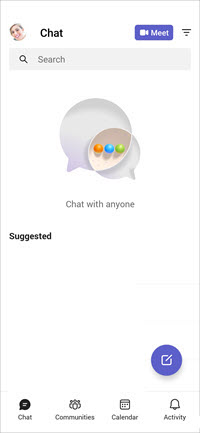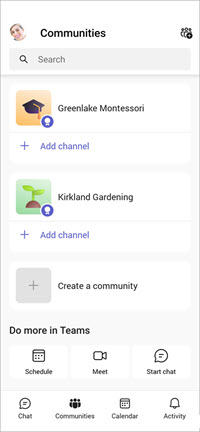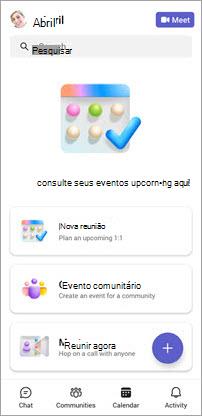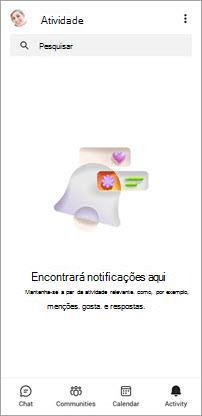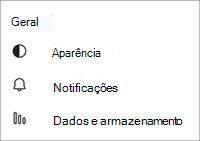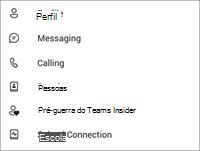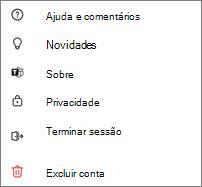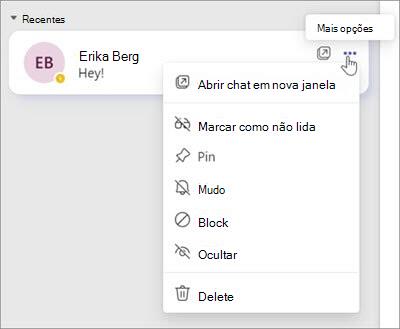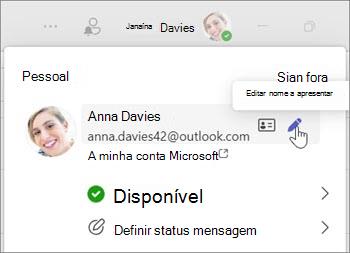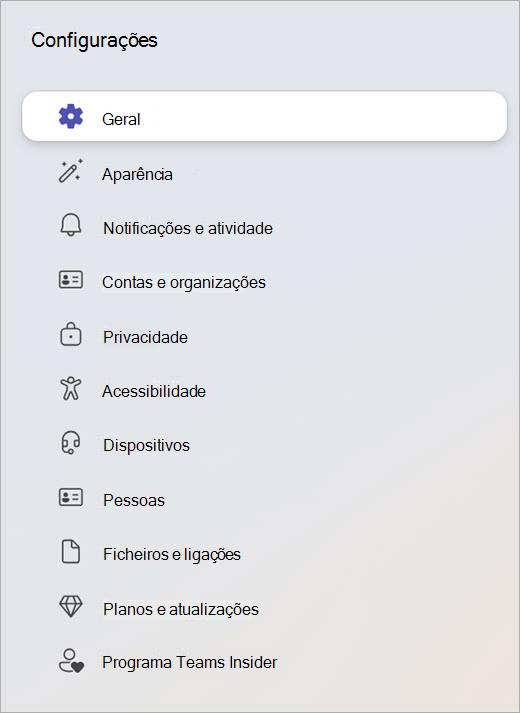Conhecer Microsoft Teams Gratuito
Microsoft Teams Gratuito permite que você mantenha contato com seus contatos, bem como ingressar em comunidades, criar reuniões, acompanhar arquivos e muito mais.
Na parte inferior da tela móvel, Microsoft Teams Gratuito é organizado em guias. A seguir está uma divisão dos recursos que você encontrará em cada guia.
Chat
A guia Chat
-
Pesquisar
-
Conheça
-
Filtrar
-
Novo chat
Comunidades
A guia Comunidades
-
Imagem de perfil: para atualizar seu perfil, acesse sua imagem de perfil e escolha Editar nome
-
Pesquisar
-
Adicionar canal
-
Criar uma comunidade
Em Fazer mais no Teams na parte inferior da tela, você pode:
-
Agendar
-
Conheça
-
Iniciar o chat
Calendário
A guia Calendário
Se você tiver a reunião agendada, poderá ver e ingressar em seus eventos na guia Calendário.
Se você não tiver reuniões agendadas, verá estas opções:
-
Nova reunião : você pode criar uma nova reunião.
-
Evento comunitário- Selecione para agendar uma reunião para sua comunidade.
-
Conheça agora : selecione para criar uma reunião, compartilhar um convite de reunião, copiar um link de reunião e explorar opções de reunião. Saiba mais sobre como criar uma reunião com o Meet.
Atividade
A guia Atividade
-
Atividade: mantenha-se atualizado com suas notificações.
-
Pesquisar
-
Marque como leitura
Configurações
Você pode examinar e gerenciar suas configurações em Microsoft Teams Gratuito. Saiba mais sobre Configurações.
-
Selecione sua imagem de perfil. Lá, você pode acessar suas configurações de perfil, ajustar sua mensagem de status e muito mais.
-
Escolha Configurações
-
Em Configurações
Notificações
Perfil
Chamando
Pessoas
Teams Insider
Ajuda & Comentários
Novidades
Sobre
Privacidade
Sair
Excluir
Ao longo do lado esquerdo da tela, Microsoft Teams Gratuito é organizado em guias. A seguir está um destaque rápido de cada guia.
Chat

Selecione a guia Chat
-
Filtrar
-
Conheça agora
-
Novo chat
-
Arquivos e Fotos- Na janela do chat, você pode selecionar as guias Arquivos e Fotos para facilitar a pesquisa.
-
Iniciar um chat em grupo
-
Chamada de vídeo
-
Chamada de áudio
-
Compartilhamento de tela
Em Mais opções de chat
-
Abra o chat em uma nova janela
-
Marque como não lido
-
Fixar
-
Bloquear
-
Silenciar
-
Excluir
Se você estiver em um chat em grupo, também poderá ver:
-
Obter link para chat
-
Deixe
Reunião
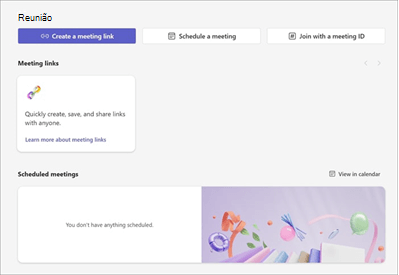
A guia Atender
-
Criar um link de reunião
-
Agendar uma reunião
-
Junte-se a uma ID de reunião
-
Ligações para reuniões- Copie a ligação para a sua comunidade para partilhar.
Comunidades
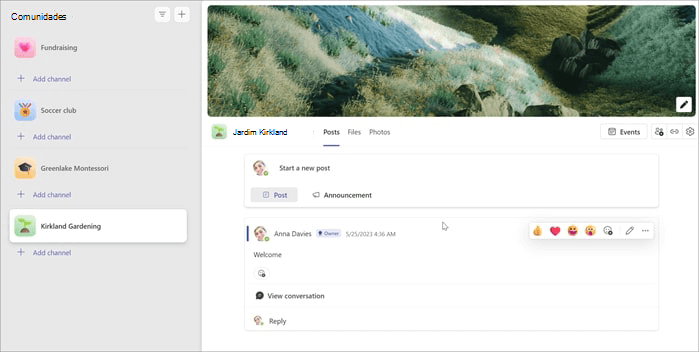
Selecione o separador Comunidades
-
Criar uma comunidade
-
Adicionar
-
Adicionar faixa da comunidade
-
Eventos
-
Convidar membros
-
Partilhar ligação de associação
-
Gerir
Calendário

Selecione o separador Calendário
-
Participar com um ID
-
Reunir agora
-
Nova reunião
Atividade
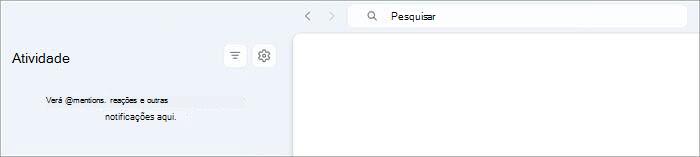
O separador
-
Filtrar
-
Procurar
-
Definições
Perfis e Definições
Imagem do perfil – para atualizar o seu perfil, aceda à sua Imagem de perfil para selecionar Editar nome.
Pode rever e gerir as suas definições no Microsoft Teams Gratuito. Saiba mais sobre as Definições.
-
Selecione Mais
-
Selecione Definições
-
Em Definições
-
-
Aspeto
-
Notificações e
-
Contas e organizações
-
Privacidade
-
Accessibility
-
Dispositivos
-
Pessoas
-
Ficheiros e ligações
-
Planos e atualizações
-
-
Fale conosco
Para obter mais ajuda, entre em contato com o suporte ou faça uma pergunta na Comunidade do Microsoft Teams.